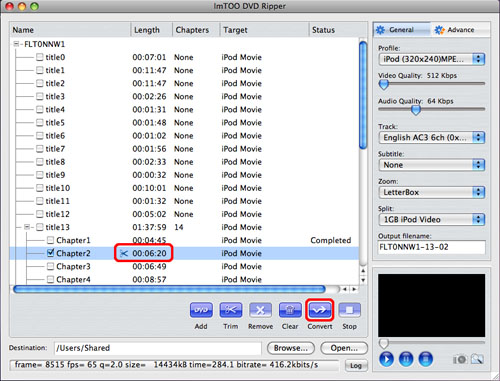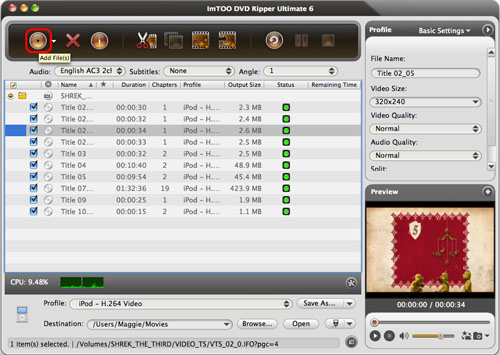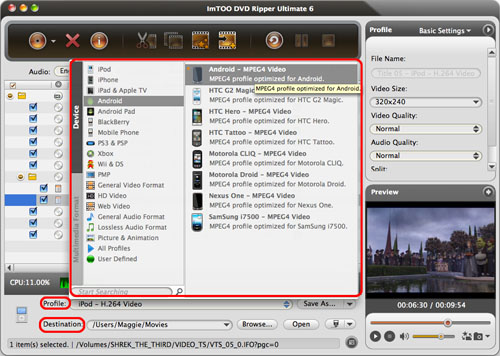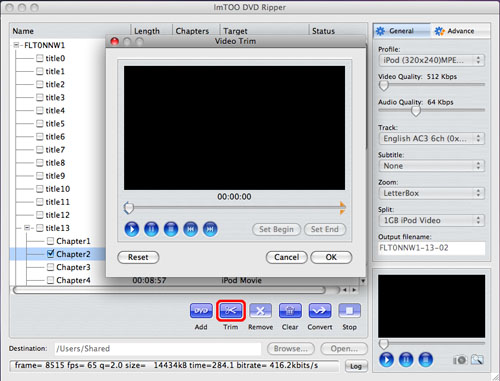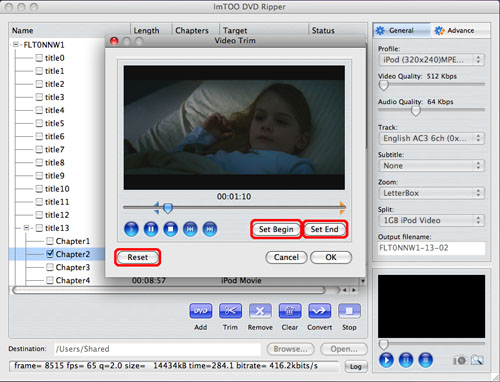Come convertire DVD su Mac con DVD Ripper per Mac
Questa guida mostra come estrarre un DVD in video AVI, MPEG, MPEG4, WMV, MOV, DivX, ASF video o WMV, MP3 audio sul tuo computer Mac. Scarica ImTOO DVD Ripper per Mac e installalo sul tuo Mac, e segui di seguito gli step per convertire i tuoi DVD. SCARICA ImTOO DVD Ripper per Mac da qui.
Passo 1: Carica DVD
Inserisci il DVD nel tuo DVD-ROM, avvia DVD Ripper per Mac, e
il software caricherà automaticamente il DVD.
Puoi anche cliccare sul bottone "Add" per caricare il DVD, cartella
DVD o file IFO.
Passo 2: Imposta formato di Output
Dopo aver caricato il DVD, scegli i capitoli che vuoi estrarre e convertire e poi scegli il profilo di conversione dal menu a tendina nella sezione "profile".
Nota1: Dopo aver scelto il
profilo puoi modificare i parametri nella sezione "Advance" come per
esempio il "Bit rate", "Sample Rate", "Duration", "Start time", etc.
Nota2: Puoi vedere l'anteprima
tramite il player integrato nella finestra in basso a destra e puoi
anche catturare immagini cliccando sul bottone "Capture Frame".
Nota3: Se vuoi convertire un segmento video puoi usare la Funzione "Trim".
Passo 3: Imposta file di destinazione e nome file
Clicca sul bottone "Browse" per scegliere la cartella in cui
salvare il file estratto da DVD e convertito e scegli il nome del file
nel box "Output filename".
Passo 4: Avvia estrazione & conversione DVD
Quanto tutto è OK, clicca il bottone rosso in alto
per partire con il ripping e la conversione del tuo DVD.
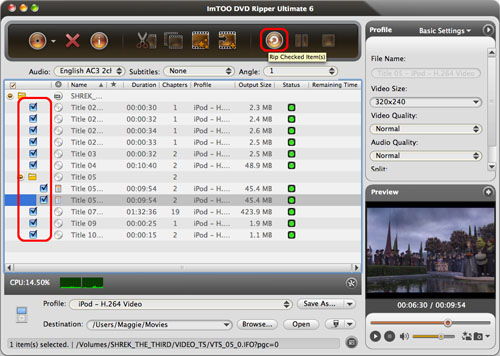
A conversione completata clicca sul bottone "Open" in basso al
programma per aprire la cartella con i file convertiti.
Come tagliare e convertire solo un segmento del film DVD
- Scegli il titolo o episodio del DVD che contiene il segmento che desideri e clicca sul bottone "Trim" per aprire la finestra "Video Trim".
- Nella finestra "Video Trim" clicca sul bottone Play per avviare il video e decidi il punto di inizio "Set Begin" e la posizione di fine "Set End" del segmento.
- Clicca OK per applicare le impostazioni e infine clicca su
"Convert" per avviare la conversione.